إنشاء الخصائص وقوالب الخصائص
تسجل الخصائص معلومات مهمة حول أصول العميل. بعد تعريف الخصائص، يمكنك إنشاء قوالب الخصائص لتطبيق مجموعة من الخصائص بسرعة وسهولة على أحد الأصول أو فئة كاملة من الأصول.
شاهد هذا الفيديو القصير حول كيفية إنشاء خصائص الأصول وتكوينها.
تعريف الخصائص
قبل أن تتمكن من تعيين قيم للخصائص، تحتاج إلى تعريفها.
في Field Service، حدد منطقة الإعدادات. ضمن الخصائص، حدد تعاريف الخصائص، ثم حدد جديد.
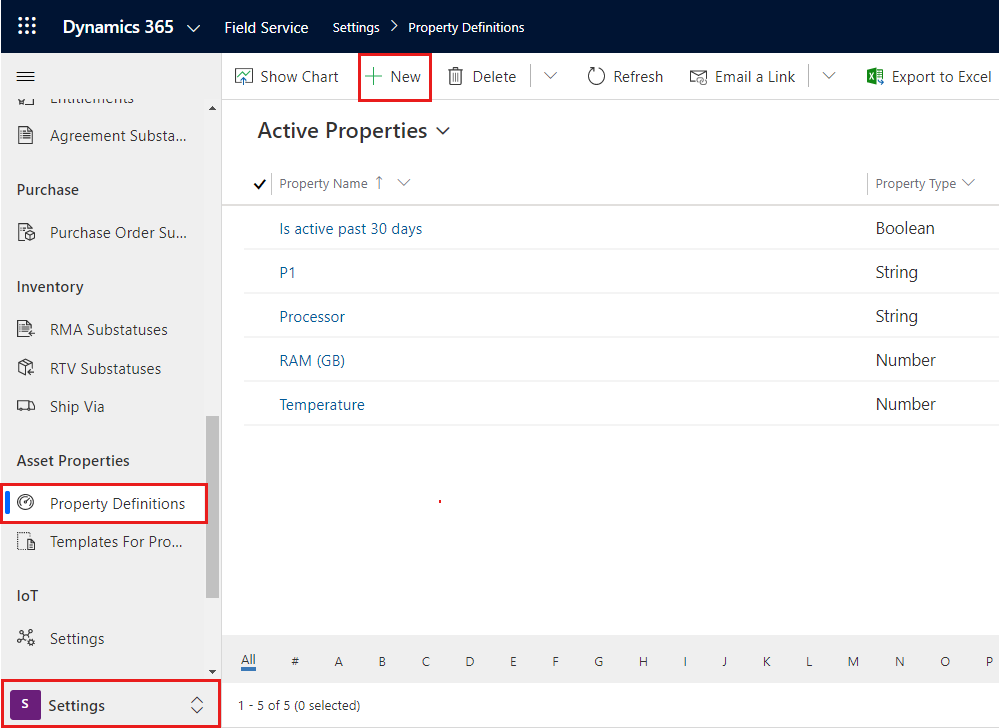
أدخل اسم الخاصية وحدد نوع الخاصية: الرقم أو السلسلة (أبجدية رقمية) أو منطقي (صواب أو خطأ) أو التاريخ/الوقت.
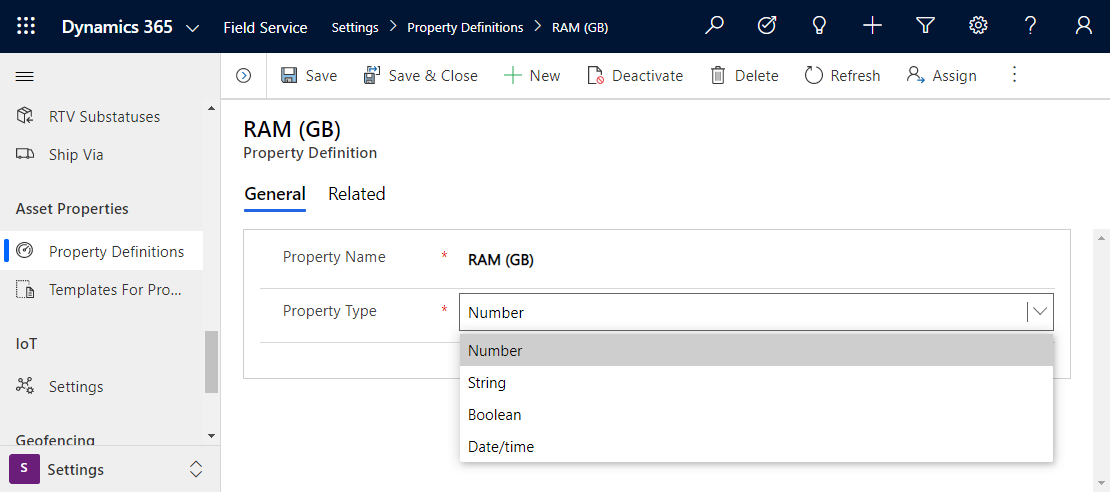
حدد حفظ.
إنشاء قوالب الخصائص
استخدم قوالب الخصائص لتحديد مجموعة من الخصائص بسرعة لتطبيقها على أصل أو موقع وظيفي. على سبيل المثال، قد يكون لدى أجهزة الكمبيوتر المحمولة دائمًا نفس مجموعة الخصائص التي يجب التقاطها.
في Field Service، حدد منطقة الإعدادات. ضمن الخصائص، حدد قوالب الخصائص، ثم حدد جديد.
أدخل اسم القالب، ثم حدد حفظ.
في قسم الخصائص، حدد اقتران قالب الخاصية الجديد.
لإقران خاصية موجودة بالقالب، ابحث عنها وحددها.
إذا لم تكن الخاصية موجودة بعد، فحدد تعريف خاصية جديد لإنشائها. ستحتاج إلى العودة إلى هذه الصفحة لإضافة الخاصية إلى القالب.
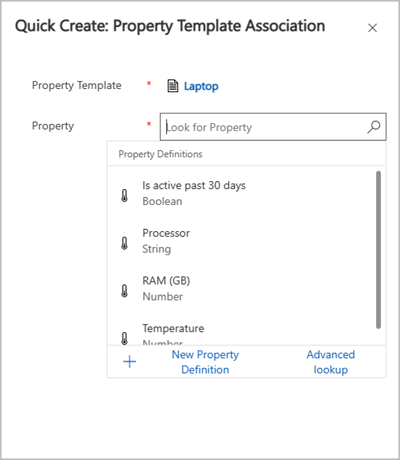
لإضافة خاصية أخرى إلى القالب، حدد علامة إقحام إلى يمين حفظ وإغلاق، ثم حدد حفظ وإنشاء جديد.
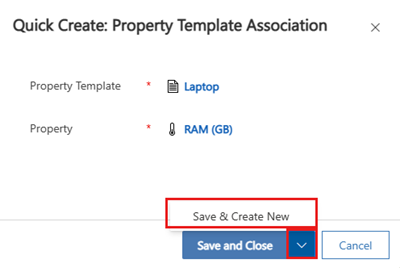
عند الانتهاء من إضافة الخصائص، حدد حفظ وإغلاق.
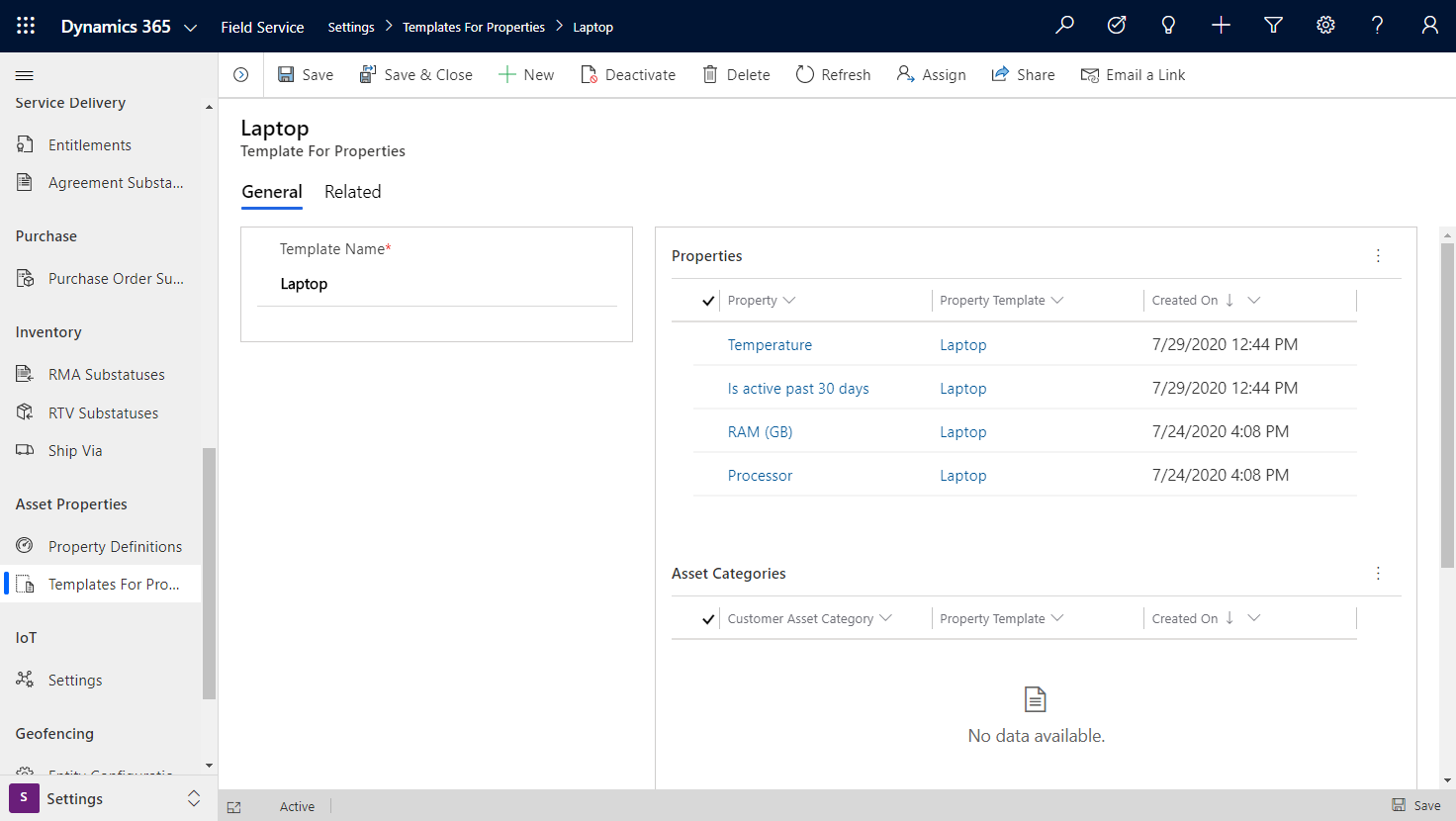
إقران فئات الأصول بقوالب الخصائص
إقران قالب خاصية بفئة أصل لإضافة مجموعة من الخصائص بسرعة إلى كل السجلات في الفئة.
في Field Service، حدد منطقة الإعدادات. ضمن الخصائص، حدد قوالب الخصائص، ثم حدد قالبًا.
في القسم فئات الأصول، حدد اقتران قالب فئة أصل جديد.
لربط فئة أصل موجودة بالقالب، ابحث عنها وحددها.
إذا لم تكن الفئة موجودة بعد، فحدد فئة أصول عميل جديد لإنشائها. ستحتاج إلى العودة إلى هذه الصفحة لإضافة الفئة إلى القالب.
لإضافة فئة أخرى إلى القالب، حدد علامة إقحام إلى يمين حفظ وإغلاق، ثم حدد حفظ وإنشاء جديد.
عند الانتهاء من إضافة الفئات، حدد حفظ وإغلاق.
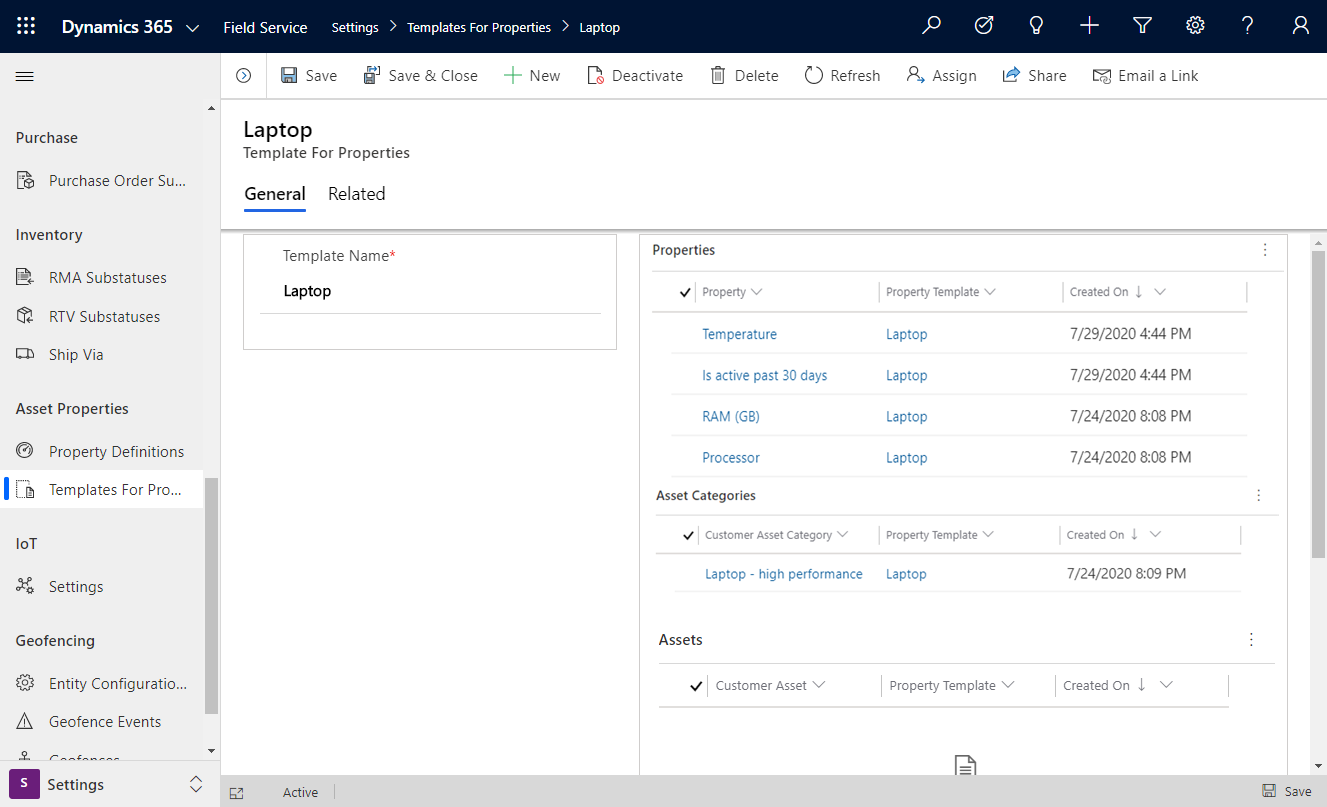
إقران الأصول بقوالب الخصائص
بالإضافة إلى إقران قالب خاصية بفئة أصل، يمكنك إقران قالب بأصول فردية.
افتح سجل أصل العميل، ثم حدد ذو صلة>اقترانات قوالب الأصول.
حدد اقتران قالب أصول جديد.
لإقران قالب خاصية موجود بالأصل، ابحث عنه وحدده.
إذا لم يكن القالب موجودًا بعد، فحدد قالب جديد للخصائص لإنشائه. ستحتاج إلى العودة إلى هذه الصفحة لإضافة القالب إلى الأصل.
لإضافة قالب خاصية آخر إلى الأصل، حدد علامة إقحام إلى يمين حفظ وإغلاق، ثم حدد حفظ وإنشاء جديد.
عند الانتهاء من إضافة القوالب، حدد حفظ وإغلاق.
إقران الأصول بالقوالب
من السهل تعيين مجموعة من الخصائص إلى أصل عميل باستخدام قالب خاصية. ومع ذلك، في بعض الأحيان، قد ترغب في إضافة خاصية ليست جزءًا من قالب، أو إضافة المزيد من الخصائص أعلى قالب الخاصية.
افتح سجل أصل العميل، ثم حدد ذو صلة>اقترانات أصول الخصائص.
حدد اقتران أصل الخاصية الجديد.
لإقران خاصية موجودة بالأصل، ابحث عنها وحددها.
إذا لم تكن الخاصية موجودة بعد، فحدد تعريف خاصية جديد لإنشائها. ستحتاج إلى العودة إلى هذه الصفحة لإضافة الخاصية إلى الأصل.
لإضافة خاصية أخرى إلى الأصل، حدد علامة إقحام إلى يمين حفظ وإغلاق، ثم حدد حفظ إنشاء جديد.
عند الانتهاء من إضافة الخصائص، حدد حفظ وإغلاق.